
We houden allemaal van transparantie, omdat het je maaktdesktop zo mooi en mooi - dus laten we u vandaag zien hoe u transparantie kunt toepassen op de panelen in uw Ubuntu Gnome-opstelling. Het is een eenvoudig proces en hier is hoe het te doen.
Dit artikel is het eerste deel van een meerdelige serie over het aanpassen van de Ubuntu-desktop, geschreven door How-To Geek-lezer en ubergeek, Omar Hafiz.
De kabouterpanelen transparant maken
Natuurlijk houden we allemaal van transparantie, het maakt jedesktop zo mooi en mooi. Dus u kiest voor het inschakelen van transparantie in uw panelen, u klikt met de rechtermuisknop op uw paneel, kiest eigenschappen, gaat naar het tabblad Achtergrond en maakt uw paneel transparant. Makkelijk toch? Maar in plaats van een mooi transparant paneel te krijgen, krijg je vaak een rommelig, lelijk paneel als dit:

Gelukkig kan het eenvoudig worden opgelost, alles wat we nodig hebbenu moet de themabestanden bewerken. Als uw thema een van die thema's is die bij Ubuntu zoals Ambiance zijn geleverd, moet u het van / usr / share / themes naar uw eigen .themes-map in uw thuismap kopiëren. U kunt dit doen door de volgende opdracht in de terminal te typen
cp -R / usr / share / themes / theme_name ~ / .themes
Opmerking: vergeet niet om themanaam te vervangen door de themanaam die u wilt corrigeren.
Maar als je thema er een is, dan heb je het gedownloadstaat al in je .themes-map. Open nu uw bestandsbeheerder en navigeer naar uw thuismap en doe dan naar de .themes-map. Als je het niet kunt zien, heb je waarschijnlijk de optie 'Verborgen bestanden weergeven' uitgeschakeld. Druk op Ctrl + H om het in te schakelen.
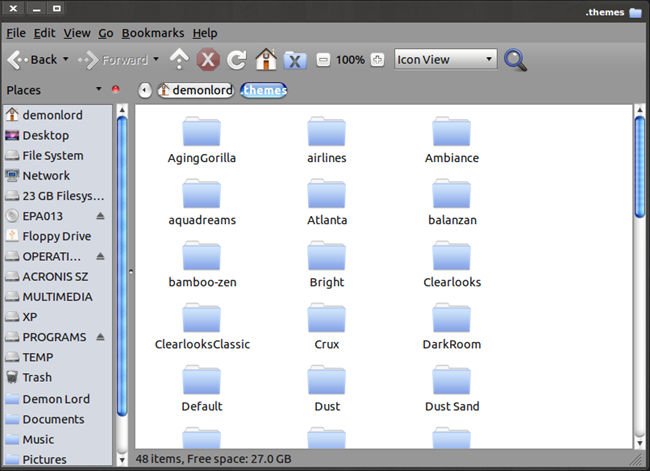
Nu in .thema's vindt u daar uw eerder gekopieerde themamap, voert u deze in en gaat u naar de map gtk-2.0. Daar vindt u mogelijk een bestand met de naam "panel.rc", een configuratiebestand dat uw paneel vertelt hoe het eruit zou moeten zien. Als je het daar vindt, hernoem het dan naar "panel.rc.bak". Als je het niet vindt, raak dan niet in paniek! Er is niets mis met uw systeem, alleen heeft uw thema besloten om de paneelconfiguraties in het "gtkrc" -bestand te plaatsen.

Open dit bestand met je favoriete teksteditor enaan het einde van het bestand is er een regel die er als volgt uitziet "include" apps / gnome-panel.rc "". Geef commentaar op deze regel door er een hekje # voor te plaatsen. Nu zou het er zo uit moeten zien "# include" apps / gnome-panel.rc ""
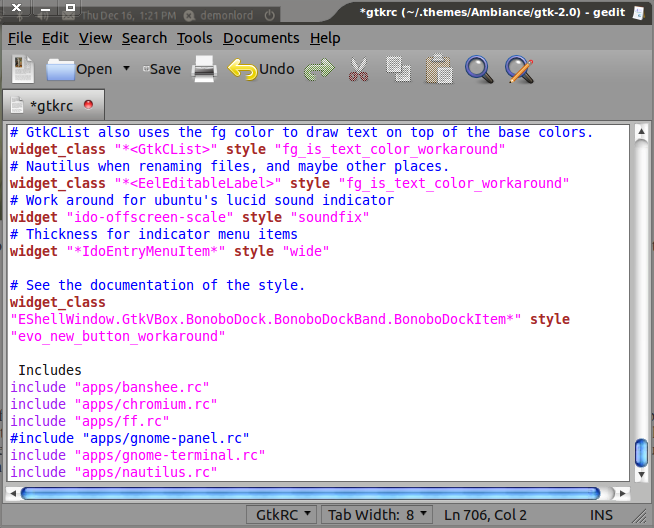
Sla op en sluit de teksteditor. Verander nu uw thema in een ander thema en schakel vervolgens terug naar het thema dat u hebt bewerkt. Nu zou uw paneel er als volgt uit moeten zien:

Blijf ons volgen voor het tweede deel van de serie, waar we bespreken hoe u de kleur en lettertypen op uw panelen kunt wijzigen.








